[鍵盤] minila 跟G903以及powerplay已刪文
鍵盤終於壞了QQ
上一把鍵盤是櫻桃黑的G80-3000,很耐用,用到現在算算也八年了
中途有一次打翻水送修,修回來之後一直服役到現在
最近開始出現按鍵無反應,就是要按好多下才會出現
打字區多按幾下倒也不是甚麼問題,但ENTER這樣就有點心累了
然後重新審視了目前的環境以及需求,畢竟這段期間內有變化的事情也多了
加上已經習慣機械鍵盤的使用,所以下一把肯定還是機械鍵盤
首先
3000真的太大了
單以100%來看也是太大,logo的那一整塊額頭有很大的加寬
爬了80%之後,決定目標是60%了
不囉嗦
https://i.imgur.com/StCZ2KU.jpg
有線不是什麼問題,但想嘗試看看無線
前陣子網路商店給羅技G903跟充電鼠墊特價了一張鼠墊的價格
就決定把手上的700s給換了
手上經手了兩隻700系列,一隻有s一隻沒有
左方四鍵設定為複製、貼上、刪除、ENTER真的很實用
上方左三鍵分別是開新頁、尋找、關閉分頁
加上有四向可切換飛梭滾輪,一直沒有可以換掉的對象
它是一個很成熟的產品,只是不知道為甚麼要砍掉這條產品線
如果下方換成可以支援充電鼠墊,然後更新成HERO
價格放在三四千應該還是很多人的首選
700太重了
那年代的羅技原廠線很粗很硬(?
不像現在的比較軟也比較好折,又滑,不會很容易勾住卡住
經歷過一段時間之後總是會想要把那條線給找方法取代掉
無線沒什麼問題.但是就算是eneloop,我的使用情況下也免不了一天多就一充
買了好幾顆來放QQ,後來以那個換電池的頻率,乾脆不蓋背板了
看到網路商店特價了那整組,想想
如果只是一隻903的價格拿到滑鼠加鼠墊,就算是舊款也還是不用怕沒電
Okder
就把它給換了
也就產生了盡量讓桌面無線的想法
本版上找尋了無線、60等關鍵字,很常見的結論都不出幾個候選
然後分別去找圖片,看看實際配置以及評價
對於那個FN的想法挺喜歡的,加上有方向鍵,於是便決定是這把了
使用起來的主觀很好適應
因為之前就是買英刻的黑軸,所以這次使用英刻也沒什麼問題
這把是紅軸,對於無段落還是比較習慣的,而且黑軸也用那麼久了,換吧(欸嘿
首先遇到的問題是系統的配置並沒有所謂app這個按鍵的使用
系統是Mac,爬文下找到了karabiner
把app key設定成了right control
配置上的問題也就解決了
背面的DIP全部都是預設,對於原本的設定並沒有甚麼不習慣的地方,也就沿用
文字輸入上很快就適應,需要稍微看一下盤面的地方是FN系列的操作以及數字
難得都入手了這樣的東西,就開始動一些歪腦筋
好久以前在瀏覽器版看到有全鍵盤輸入來操控瀏覽器的方法
爬文之下,了解到那是VIM的旁支,實際上是文字編輯的體系
對於目前瀏覽器的支援好像也已經停止一段時間了QQ
最後還是在瀏覽器版找到了saka key這個擴充
火狐跟GC都可以用,我是拿來裝在EDGE上
Feature:
他是以單擊按鍵,以及按鍵的搭配來達到效果的實現
舉例來說
Q跟W可以進行上下頁的切換
雙擊R等於是F5
雙擊X可以關閉分頁
CC上一頁,VV下一頁
Z放大,shift+Z縮小
對於60%而言算是裝了機械鎧
最值得推薦的應該是S跟D,他可以快速的滾輪捲動
那我用滑鼠的滾輪就好了啊,還有飛梭呢
現在的文章幾乎都圖文並茂,有時候一整篇文章,圖片的數量比文字還多是很常見的
連PTT的文章很多打開網頁版本都會需要下拉很久了
而且圖片都放得那麼大,有時候一整頁就是一張圖片加幾行字
在這之前就已經開始使用page up 、down在看網頁
但是會有明顯的一頁卡頓
就算是飛梭滾輪也是常有需要反復滾下一次的情況
於是
這個S跟D,可以想像成加速版的上下
而且很滑順,沒有卡頓,只要按住就好了
如果嫌他太慢,也能從設置上去增加他的step來達到滾動速度的調整
SD是鍵盤左邊的
右邊的話就是J跟K,如果對於他的設置不習慣或者不喜歡
也可以自己添加以及刪除
比如水管的JKL很常用,我就把這幾個鍵給取消
習慣了之後要無滑鼠操作也是可以實現的
還有一個特性是連結的跳轉
按鍵是F後F,這是直接跳轉到該連結
如果是按下按鍵F後B,分頁會直接開在背景
輸入之後他會在當前畫面的各個連結邊,標上一個或兩個字母
此時只要輸入想要跳轉的字母,就會進行跳轉或者背景開啟分頁
擴充安裝完成之後他就立刻有一個官方的說明書,裏面講得還挺詳細的
是英文的不過很容易懂
原本只是要講滑鼠跟鍵盤,結果太節外生枝了XD
紅軸打起來很順手,趁這一篇順便來適應一下
不知道續航是不是真的可以半年,但就算三個月甚至一個月一換我也是覺得OK的
不像700那樣頻繁到會干擾日常的程度
接下來是滑鼠組
開箱沒什麼驚喜,就是一個鼠
裡面有一個小盒子,裝了右側鍵還有一片十克法碼
充電鼠墊附了兩張材質的表面,一個硬的一個布的,兩個都很滑順
鼠跟墊分別都給了一條線,都是903接頭的那個"山"
線上有束帶,可以視情況重新纏繞是很不錯的設計
鼠墊大小有人說大有人說小,我個人是沒在玩遊戲,這個大小對我來說很夠用
高度應該有兩三mm,肯定會給桌面帶來高低落差的
給如果在觀望的版眾
這個鼠墊一定會佔桌面的一個空間,而且還不小
必須事先思考是否適合桌面
一開始拿到鼠應該就是驅動的安裝
有兩款可以選,LGS跟G HUB
LGS算是舊的但也還是能用,我是羅技家的東西用很久了,對於那個介面比較習慣
不過對於燈光設定、按鍵布局、靈敏度等等的,兩款都能辦到各種需求
有說G HUB會逐漸增加舊硬體的支援,不過目前我是兩款都裝著
他是屏蔽掉LGS那邊的主控權的
燈光會影響到無線的持久度
不過這整組下來是持續充電的,所以有開跟沒開都沒什麼問題
只要鼠放在上面他就會開始緩慢充電
但為了延長電池壽命它不會充到百分之百
除了燈光以外,改變回報率會影響電池掉電速度
設定是"每秒回報幾次",由於沒有遊戲需求,我都把它設定成最低的
並沒有飄的情況發生,還滿準確的
目前桌面1920x1080下,dpi習慣在3000左右,當然這個因人而異
只是我不喜歡大幅度的動手而已XD
整個鼠拿起來重心居中,並沒有偏前或偏後
左邊兩個G鍵右邊兩個
四向飛梭滾輪,用久了真的很喜歡
滾輪後方的是切換有、無段落按鍵,這一顆不能設定成G鍵
再後方是兩個G鍵,預設是dpi上下切換
如果一個靈敏度用到底的情況,這兩顆就自由發揮了
重量一百克左右,下面的無線充電模組取代了法碼的位置所以沒辦法決定要不要加
文書跟瀏覽網頁都相當夠用了
只是硬生生比700s少了幾顆按鍵,以及左右都有按鍵的配置真的不是很習慣
反正
還有左手啊QQ
這一篇大概就這樣,好像寫得有點囉嗦
本版每天都有在看,但會想買的東西總是看大家開完香之後就飽了
雖然沒在屯硬體,但還是很老實的去收了一組幾乎新的二手700s(第三隻惹...
未來沒有了就真的沒有了,趁還有人出二手趕緊的
應該很難再有這樣子滿意的滑鼠了,只是真的重(150克)加上官方斷尾
這也是還沒有把LGS移除的原因
新鍵盤很不錯,開心
感謝大家看完我囉嗦這一篇
啾咪
--
※ 發信站: 批踢踢實業坊(ptt.cc), 來自: 123.195.104.67 (臺灣)
※ 文章網址: https://www.ptt.cc/bbs/Key_Mou_Pad/M.1569413079.A.6A3.html
推
09/25 21:20,
4年前
, 1F
09/25 21:20, 1F
→
09/25 21:35,
4年前
, 2F
09/25 21:35, 2F
推
09/25 22:29,
4年前
, 3F
09/25 22:29, 3F
推
09/25 22:43,
4年前
, 4F
09/25 22:43, 4F
推
09/25 23:03,
4年前
, 5F
09/25 23:03, 5F